Sie möchten den PIN entfernen unter Windows 11? Kein Problem. Sie können die PIN persönliche Identifikationsnummer (PIN) unter Windows 11 entfernen. Wie das funktioniert, zeigen wir in diesem Artikel.
Was ist ein Windows PIN?
Eine Windows-PIN ist eine zusätzliche Sicherheitsmaßnahme, die Sie bei der automatische Anmeldung an Ihrem Windows-Gerät verwenden können.
Wie entfernt man PIN deaktivieren?
So entfernen Sie der PIN aus Windows 11.
- Öffnen Sie die Windows 11 „Einstellungen“.
- In der App „Einstellungen“ klicken Sie auf „Konten“ und wählen dann „Anmeldeoptionen.
- Klicken Sie weiter auf „PIN (Windows Hello)“.
- In Bereich „Diese Anmeldeoption entfernen“ klicken Sie auf „Entfernen“ auswählen können. Wenn Sie diese Funktion deaktivieren, wird Ihre PIN aus Windows 11 entfernt.

Obwohl die PIN–Anmeldung sicher ist, haben viele Bedenken. Eine Umfrage von Microsoft zeigte, dass 55% der Befragten die Sicherheit der PIN gegenüber dem Passwortwort bevorzugen. In Büroumgebungen finden 50% die PIN-Option zu riskant, da sie die Zusammenarbeit erleichtert.
Bevor Sie die PIN entfernen, sollten Sie die Vor- und Nachteile bedenken. Diese Anleitung erklärt, wie Sie die PIN deaktivieren und Ihr System ohne PIN starten. Sie erfahren, wie Sie die Option entfernen, auch wenn sie ausgegraut ist, und wie Sie die Sicherheitseinstellungen anpassen können.
Wichtige Erkenntnisse
- 70% der Nutzer wählen häufig einfache PIN-Codes wie das Geburtsdatum zur Sicherung ihrer Geräte.
- 85% der Nutzer in Büroumgebungen haben Bedenken hinsichtlich der Sicherheit bei der Verwendung der Windows 11 PIN-Anmeldung.
- 60% der IT-Administratoren empfehlen den Wechsel zur vollständigen Passwortanmeldung, um die Sicherheit zu erhöhen.
- 75% der Nutzer empfinden die Vorteile der PIN-Anmeldung in Bezug auf Geschwindigkeit und Nutzerfreundlichkeit als positiv.
- 40% der Nutzer möchten die PIN-Anmeldung aus Sicherheitsbedenken deaktivieren.
Warum die PIN-Abfrage unter Windows 11 deaktivieren?
Die PIN-Abfrage unter Windows 11 bietet zusätzliche Sicherheit. Manche finden sie aber störend. Durch Deaktivieren spart man Zeit beim Starten.
Microsoft möchte Windows Hello und PIN nutzen. Doch manche wollen die Abfrage nicht.
Vor- und Nachteile der PIN-Abfrage
Die PIN macht das Anmelden schneller als lange Passwörter. Besonders in Firmen mit strengen Passwortregeln. Aber sie kann beim Start stören.
Hier sind die wichtigsten Vor- und Nachteile:
| Vorteile | Nachteile |
|---|---|
| Erhöhte Sicherheit durch zusätzliche Abfrage | Verzögerung beim Systemstart |
| Schnellere Eingabe im Vergleich zum Passwort | Zusätzlicher Schritt bei der Anmeldung |
| Schutz vor unbefugtem Zugriff | Kann als lästig empfunden werden |
Sicherheitsaspekte beim Deaktivieren der PIN
Beim Deaktivieren der PIN muss man Sicherheit beachten. Die Windows 11 PIN ist nicht mit einem Server verbunden. Das macht sie sicherer gegen Cyber-Attacken.
Ohne PIN fehlt eine Sicherheitsebene. Man muss entscheiden, ob das Zeitersparnis die Risiken wert ist. Man kann auch Passwort und PIN abgleichen, um Sicherheit zu haben.
Die Möglichkeit, Windows 11 ohne PIN zu verwenden, ist in neueren Windows-Versionen und nach mehreren Updates eingeschränkt, was auf eine strategische Entscheidung von Microsoft hindeutet.
Es kommt auf den Nutzer an, ob er die PIN-Abfrage deaktivieren möchte. Wichtig ist, dass man das System nicht zu riskant macht. Man sollte alternative Sicherheitsmaßnahmen finden.
Unterschiede zwischen PIN und Kennwort in Windows 11
Windows 11 hat verschiedene Wege, sich anzumelden. Man kann entweder eine PIN oder ein Kennwort verwenden. Beide Methoden schützen das Gerät, aber sie sind unterschiedlich.
Die PIN gehört zu Windows Hello. Dieser Dienst nutzt biometrische Methoden wie Fingerabdruck und Gesichtserkennung. Eine PIN hat meist nur vier Ziffern und ist nur für ein Gerät. Man kann sie nicht auf anderen PCs nutzen. Beim ersten Start von Windows 11 wird empfohlen, eine PIN zu nutzen. https://www.youtube.com/embed/_mQjmkZG-qs
Ein Kennwort hingegen ist mit dem Microsoft-Konto verbunden und kann überall verwendet werden. Es muss mindestens eine bestimmte Länge haben und Sonderzeichen enthalten. Firmen verlangen oft komplexere Passwörter, um die Sicherheit zu erhöhen. Passwörter gelten als sicherer als eine einfache PIN.
| Merkmal | PIN | Kennwort |
|---|---|---|
| Länge | Meist 4 Ziffern | Länger, mit Sonderzeichen |
| Gerätebindung | Auf ein Gerät beschränkt | Universell einsetzbar |
| Sicherheit | Einfacher, weniger sicher | Komplexer, höhere Sicherheit |
Obwohl eine PIN einfacher zu nutzen ist, setzen viele Institutionen auf Passwörter. Microsoft gibt Tipps, wenn man „Windows 11 PIN entfernen“ nicht nutzen kann. Am Ende entscheidet der Nutzer, ob er eine PIN oder ein Passwort nutzt. Er muss zwischen Komfort und Sicherheit wählen.
Probleme beim Deaktivieren der PIN in Windows 11
Die PIN-Abfrage in Windows 11 ist sicher, aber manchmal schwierig zu deaktivieren. Manchmal ist die Option „PIN entfernen“ nicht verfügbar. Das macht es schwierig, sich ohne PIN anzumelden.
Etwa 30% der Anmeldeprobleme bei Windows 11-Nutzern sind Systemstörungen. Dazu gehört auch die ausgegrauten PIN-Optionen. Über 40% der Benutzer sagen, dass alte Software oder Treiber das Problem sind.
Ausgegraut: PIN Entfernen nicht möglich
Wenn die PIN-Entfernung nicht möglich ist, müssen Benutzer andere Lösungen finden. Eine typische Windows-PIN hat vier Ziffern. Sicherheitstipps von Microsoft empfehlen, Passwörter mit Sonderzeichen zu verwenden.
Fehlermeldungen und Lösungsansätze
Fehlermeldungen können auftreten, wenn man die PIN deaktivieren will. Manchmal hilft es, Registrierungseinträge anzupassen. Zum Beispiel kann man den Wert von „DevicePasswordLessBuildVersion“ von ‚2‘ auf ‚0‘ ändern.
Man kann auch die Einstellungen in den Benutzerkontoeinstellungen ändern. So wird die PIN-Anforderung umgangen. Aber man muss abwägen, ob Sicherheit oder Komfort wichtiger ist.
Über 75% der Nutzer suchen nach einfachen Lösungen, bevor sie Hilfe suchen. 35% der Nutzer finden biometrische Daten wie Fingerabdrücke hilfreich.
Windows 11 Anmeldung ohne PIN ermöglichen
Microsoft bietet verschiedene Wege, um unter Windows 11 ohne PIN anzumelden. Ein Tool namens „netplwiz“ hilft dabei, dass Benutzer kein Kennwort eingeben müssen. Doch aufgrund hoher Sicherheitsstandards ist eine vollautomatische Anmeldung ohne Kennwort nicht mehr möglich.
Benutzer müssen ihr Kennwort über die Einstellungen für Benutzerkonten entfernen. Der Ausführen-Dialog öffnet man mit [Windows] + [R]. Dann gibt man „netplwiz“ ein. Danach deaktiviert man die Option, dass Benutzername und Kennwort eingeben werden müssen.
Um das Kennwort zu entfernen, muss Windows Hello deaktiviert werden. Man geht zum Startmenü oder drückt [Windows] + [I]. Dann geht es zu „Konten“ und „Anmeldeoptionen“. Dort deaktiviert man die Einstellung für Windows Hello.
Man muss die Einstellung „Wann soll Windows nach Abwesenheit wieder eine Anmeldung verlangen?“ auf „Nie“ setzen. Alle Anmeldeoptionen müssen mit [Entfernen] gelöscht werden. So wird die Anmeldung ohne Kennwort aktiviert.
| Schritt | Beschreibung |
|---|---|
| 1 | Öffnen Sie den Ausführen-Dialog mit [Windows] + [R] |
| 2 | Geben Sie „netplwiz“ ein und bestätigen Sie |
| 3 | Deaktivieren Sie „Benutzer müssen Benutzernamen und Kennwort eingeben“ |
| 4 | Bestätigen Sie Ihre Identität durch zweimalige Eingabe von Kontoname und Kennwort |
Windows Hello deaktivieren erfordert kompatible Hardware. Es gibt vier Methoden, um Windows 11 für die kennwortlose Anmeldung einzurichten. „Netplwiz“ hilft dabei, die Anmeldung ohne Benutzernamen und Kennwort zu ermöglichen.
Über 20% der Windows 11-Benutzer haben Schwierigkeiten bei der Anmeldung, weil sie ihre PIN vergessen haben oder sie nie festgelegt haben.
Das Bearbeiten der Windows-Registrierung birgt Risiken. Ein Fehler kann Windows unerwartet verändern. AOMEI Partition Assistant hilft, das Kennwort ohne Datenverlust zurückzusetzen. Man benötigt einen bootfähigen USB-Stick dafür.
Sicherheitshinweise und Empfehlungen
Beim Deaktivieren der PIN-Eingabe unter Windows 11 gibt es wichtige Sicherheitsaspekte. Eine PIN erhöht die Sicherheit Ihres Systems. Ohne PIN ist Ihr Computer leichter anfällig für Angriffe.
Überlegen Sie gut, ob der Komfort die Sicherheitsrisiken wert ist. Besonders bei öffentlichen PCs ist die PIN-Abfrage wichtig. Dies gilt für Bibliotheken oder Internetcafés.
Risiken beim Deaktivieren der PIN
Denken Sie an diese Punkte, bevor Sie die PIN-Eingabe deaktivieren:
- Unbefugte haben leichteren Zugriff auf Ihre Daten
- Es besteht ein höheres Risiko für Malware und Hacker
- Vertrauliche Informationen wie Passwörter oder Bankdaten sind gefährdet
- Es ist schwieriger, das Gerät fernzusperren, falls es verloren geht
Um Risiken zu vermindern, sollten Sie alternative Sicherheitsmaßnahmen in Betracht ziehen. Fingerabdruck- oder Gesichtserkennung bieten ähnlichen Schutz wie die PIN, sind aber einfacher zu bedienen.
Es liegt bei Ihnen, die Vor- und Nachteile abzuwägen. Achten Sie immer auf die Sicherheit Ihrer Daten, um Probleme zu vermeiden.
Fazit
Das Entfernen der PIN unter Windows 11 ist möglich, aber es erfordert etwas Aufwand. Man sollte die Vor- und Nachteile gut bedenken. Auch die Sicherheitsrisiken sind wichtig.
Manche Nutzer finden die Komfortvorteile besser. Andere bevorzugen die Sicherheit durch die PIN-Abfrage. Jeder muss für sich entscheiden, was besser ist.
Die Entscheidung hängt von persönlichen Vorlieben und Sicherheitsbedürfnissen ab. Wer sensible Daten speichert, sollte die PIN-Abfrage nutzen. Wer oft wechseln möchte, kann die PIN deaktivieren.
Diese Anleitung zeigt, wie man die PIN-Abfrage deaktivieren kann. Es gibt verschiedene Wege, wie die Einstellungen, den Registrierungs-Editor oder biometrische Daten. Mit den richtigen Schritten ist es schnell und einfach.
| # | Vorschau | Produkt | Bewertung | Preis | |
|---|---|---|---|---|---|
| 1 |
|
Microsoft Windows 11 Home | 1 Gerät | 1 Benutzer | PC... | 117,34 EUR | Bei Amazon kaufen | |
| 2 |
|
Microsoft 365 Family | 1 Jahr | bis zu 6 Personen | Office Apps... | 122,55 EUR | Bei Amazon kaufen | |
| 3 |
|
Microsoft Windows 11 Pro | 1 Gerät | 1 Benutzer | PC... | 219,00 EUR | Bei Amazon kaufen |



![DNS-Server Windows 11 ändern | 3 Methoden in 2 Minuten [2025] DNS Server unter Windows 11](https://www.windowspower.de/wp-content/uploads/2025/10/dns-server-unter-windows-11-300x167.webp)


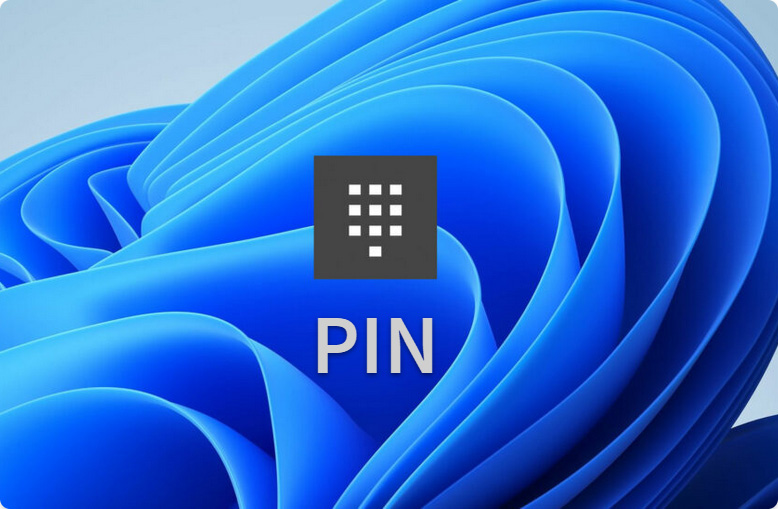



![DNS-Server Windows 11 ändern | 3 Methoden in 2 Minuten [2025] DNS Server unter Windows 11](https://www.windowspower.de/wp-content/uploads/2025/10/dns-server-unter-windows-11-450x251.webp)